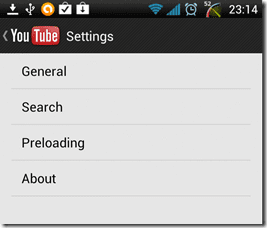IPhoneで復元されないWhatsAppバックアップを修正するための9つの最良の方法
その他 / / March 14, 2022
新しい電話を購入するには データの復元 古いスマートフォンのバックアップから新しいデバイスまで。 iCloudストレージにデータのバックアップがある場合、iPhone上でシームレスになります。 ただし、バックアップの復元中に問題が発生する可能性のあるアプリの1つは、WhatsAppです。

時々、WhatsAppバックアップは特定の割合に復元され、その後無期限にスタックします。 新しいiPhoneですべてのチャットとメディアを表示することはできないため、これは煩わしいものになる可能性があります。 ありがたいことに、このエラーを修正し、WhatsAppバックアップを復元するためのいくつかの簡単な手順に従うことができます。
1. 安定したWi-Fi接続を使用する
WhatsAppのバックアップは、チャットや写真、ビデオ、音声メモなどのメディアファイルのおかげで、一般的に大規模です。 したがって、安定したWi-Fi接続に接続した状態でWhatsAppバックアップを復元することをお勧めします。
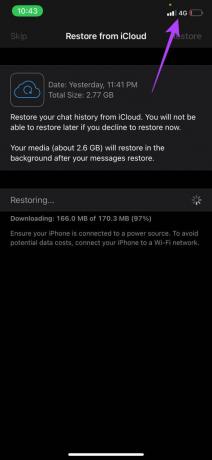
モバイルデータを介したバックアップファイルのダウンロードには時間がかかる場合があり、接続が断続的である場合でも失敗する可能性があります。
2. iCloudの残りのストレージを確認してください
これは奇妙に聞こえるかもしれませんが、バックアップをダウンロードしてiPhoneに復元するには、十分なiCloudストレージが必要です。 WhatsApp iCloudの無料ストレージの少なくとも2倍のサイズのバックアップを用意することをお勧めします。 iCloudの無料ストレージを確認し、不要なファイルを削除する方法は次のとおりです。
ステップ1: iPhoneで設定アプリを開き、上部に表示されている名前をタップします。 これにより、iCloud設定が開きます。

ステップ2: 次に、iCloudをタップします。

ステップ3: 占有されているストレージの量がここに表示されます。 WhatsAppバックアップのサイズを確認するには、[ストレージの管理]オプションを選択します。

ステップ4: これで、iCloudで占有されているサイズの降順で並べられたアプリとサービスのリストが表示されます。 このリストでWhatsAppを探すと、その横にあるストレージが表示されます。 これは、WhatsAppバックアップのサイズです。

iCloudの空き容量がWhatsAppバックアップのサイズの少なくとも2倍であることを確認してください。 そうでない場合は、
iPhoneのiCloudストレージを解放する 不要なファイルを削除します。3. iPhoneの残りのストレージを確認してください
バックアップを復元するには、iPhoneに十分な空き容量が必要です。また、iCloudに空き容量が必要です。 そうしないと、メディアを携帯電話のストレージにダウンロードできず、復元が失敗します。 iPhoneで利用可能なストレージを確認する方法は次のとおりです。
ステップ1: iPhoneで設定アプリを開き、[一般]に移動します。

ステップ2: iPhoneストレージを選択します。
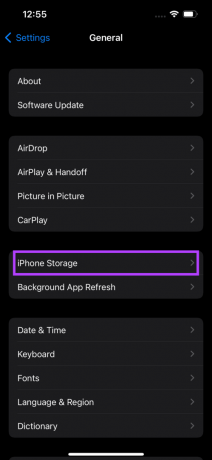
ステップ3: 画面上部にiPhoneの残りのストレージスペースが表示されます。
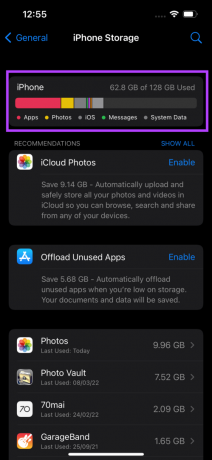
これもWhatsAppバックアップの2倍以上のサイズであることを確認してください。 使用可能なストレージが少ない場合は、次のことができます iPhoneの空き容量を増やす 次に、WhatsAppバックアップの復元を試みます。
4. WhatsAppのiCloudアクセスが許可されていることを確認します
iPhoneでバックアップにアクセスしてダウンロードするには、WhatsAppにiCloudアカウントへのアクセスを許可する必要があります。 WhatsAppへのアクセスを許可する方法は次のとおりです。
ステップ1: iPhoneで設定アプリを開き、上部に表示されている名前をタップします。 これにより、iCloud設定が開きます。

ステップ2: 次に、iCloudをタップします。

ステップ3: 下にスクロールしてWhatsAppを見つけ、その横にあるトグルを有効にします。

5. iCloudアカウントを削除して、もう一度サインインします
iCloudDriveでiPhoneとの同期に問題がある可能性もあります。 このような場合、WhatsAppはバックアップにアクセスしません。 iCloudからサインアウトし、iPhoneに再度ログインして、問題が解決するかどうかを確認できます。 方法は次のとおりです。
ステップ1: iPhoneで設定アプリを開き、上部に表示されている名前をタップします。 これにより、iCloud設定が開きます。

ステップ2: 下にスクロールすると、[サインアウト]オプションが表示されます。 それをタップします。

ステップ3: Apple IDパスワードを入力し、右上隅にある[オフにする]を選択します。 iCloudアカウントからサインアウトします。

ステップ4: 同じメニューに[サインイン]オプションがあります。 それをタップして、もう一度Appleアカウントにログインします。
しばらく待って、WhatsAppバックアップを今すぐ復元してみてください。
6. AppStoreからWhatsAppを更新します
アプリのバグのあるバージョンが問題を引き起こす場合があります。 App Storeにアクセスして、WhatsAppのアップデートが利用可能かどうかを確認してください。 アプリを更新して、バックアップを復元できるかどうかを確認します。 iPhoneでアプリを更新する方法は次のとおりです。
ステップ1: iPhoneでAppStoreを開き、右上隅にある表示画像をタップします。

ステップ2: 下にスクロールして、保留中のすべての更新のリストを表示します。 更新するアプリの横にある[更新]オプションを選択します。

7. WhatsAppのベータ版から安定版に切り替えます
WhatsAppのベータ版では新機能が導入される可能性がありますが、ベータ版ソフトウェアにはバグや不具合が伴うことがよくあります。 これにより、バックアップを復元できなくなる可能性があります。

iPhoneからWhatsAppベータ版をアンインストールし、AppStoreからアプリの安定バージョンを再インストールします。
8. iPhoneを最新のiOSバージョンに更新します
問題は、あなたが知っているすべての人にとってWhatsAppにあるのではなく、iPhoneのソフトウェアにある可能性があります。 これに対処する最善の方法は、iPhoneのiOSバージョンを更新することです。 方法は次のとおりです。
ステップ1: iPhoneの設定アプリに移動し、[全般]を選択します。

ステップ2: ソフトウェアアップデートをタップします。

ステップ3: 新しいアップデートが利用可能な場合は、そこに一覧表示されます。 [インストール]を選択し、インストールが完了するのを待ちます。

9. iPhoneを強制的に再起動します
強制的に再起動すると、iPhoneの一般的な問題が修正される場合があります。 上記の解決策のいずれもうまくいかなかった場合は、iPhoneを強制的に再起動して、問題が解決するかどうかを確認する方法を説明します。
iPhone 6s以下の場合:
ホームボタンと電源ボタンを同時に押し続け、Appleロゴが表示されたら離します。
iPhone 7の場合:
音量小キーと電源ボタンを押し続けます。 Appleのロゴが表示されたら離します。
iPhone 8以降の場合:
音量大キーを押して放し、音量小キーを押して放し、Appleロゴが表示されるまでサイドボタンを押し続けます。
WhatsAppチャットとメディアを復元する
これらの手順は、WhatsAppバックアップを古いiPhoneから新しいiPhoneに復元するのに役立ちます。 チャットから連絡先と交換されたメディアファイルまで、すべてがiPhoneに戻ってくるはずです。
最終更新日:2022年3月14日
上記の記事には、GuidingTechのサポートに役立つアフィリエイトリンクが含まれている場合があります。 ただし、編集の整合性には影響しません。 コンテンツは公平で本物のままです。